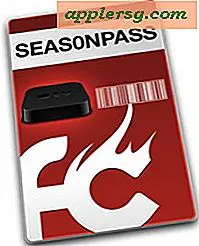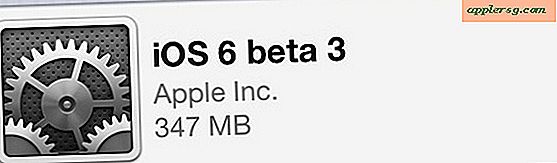Så här tar du bort ett användarkonto i Mac OS X

Macar med flera användarkonton behöver ibland ta bort ett användarkonto. Kanske behöver du inte längre ett specifikt användarkonto, eller du tar bort en gammal inloggning, eller bara städning, oavsett fall, det är enkelt att ta bort en användare från Mac OS X.
Metoden som vi täcker möjliggör borttagning av något användarkonto, oavsett om det är ett administratörskonto eller ett standardkonto. Tänk på att genom att radera ett användarkonto är inte bara användarkontot borttaget från Mac, vilket därigenom förhindrar den användaren att logga in i Mac igen, men i de flesta situationer som användares filer och data också raderas. Det finns alternativ för att spara användarens hemmappsdata medan du fortfarande tar bort användarkontoinloggningen, eller du kan välja att helt och säkert radera både användarkonto och användarens Hemmapp.
Så här tar du bort användarkonton från en Mac
Processen att ta bort ett användarkonto är oåterkallelig. Var säker på att säkerhetskopiera din Mac innan du tar bort ett användarkonto eller någon användardata.
- Gå till Apple-menyn och välj "Systeminställningar"
- Välj "Preferences Panel" "Användare och grupper"
- Klicka på låsikonen i nedre vänstra hörnet och verifiera med en administratörsloggning som vanligt
- Välj nu användarkontot du vill radera från Mac
- Tryck på [-] minus-knappen eller tryck på "Delete" -tangenten med användarkontot du vill ta bort valda
- Du kommer att presenteras med tre alternativ när du tar bort användarkonto från Mac, välj vilken som passar din situation:
- Ta bort användarkonto men spara hemmappen till en diskbild
- Ta bort användarkonto men håll hemmappen för användaren i / Användarkatalog
- Ta bort användarkonto och ta bort hemmappen (valfritt att radera hemmappen på ett säkert sätt) - det här tar bort användarkontot och att användares filer och appar från Mac
- Markera lämplig ruta och klicka på "Radera användare" för att helt radera användarkontot från Mac OS X



Om du valde alternativet att helt ta bort användarkontot och användarens hemmapp, raderas alla filer och appar i den användarens hemkatalog. Om du väljer ett av alternativen för att behålla hemmappen kommer den att vara placerad i mappen / Användare / mappen eller mappen Ta bort användare.
När du tar bort en användare är permanent, kan du när som helst skapa ett nytt användarkonto på en Mac, men om du bara vill tillåta grundläggande gästanvändning som Internet-åtkomst, är det ofta ett gästanvändarkonto på Mac OS X. bättre idé. Ett annat alternativ skulle vara att dölja en användare om du inte vill att den ska vara allmänt synlig, vilket tillåter inloggningar på det användar-ID, men det kommer inte att synas på de uppenbara ställena i hela Mac OS X.